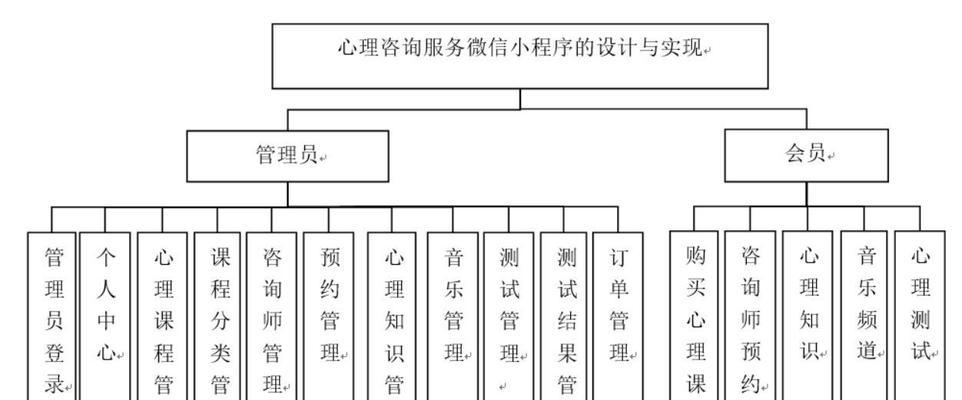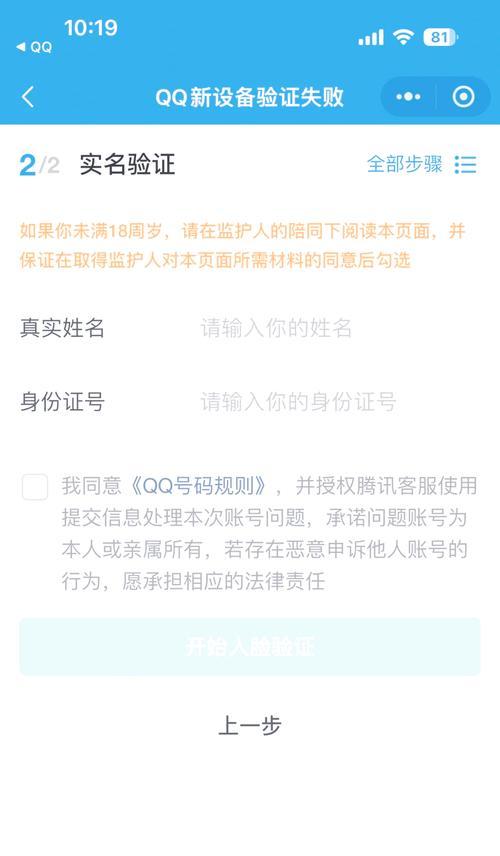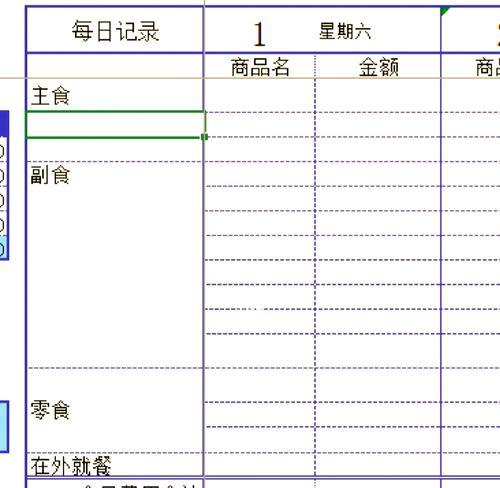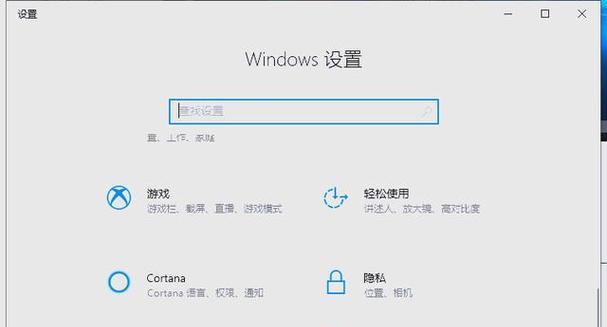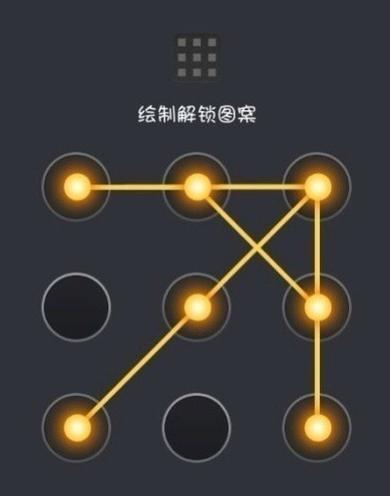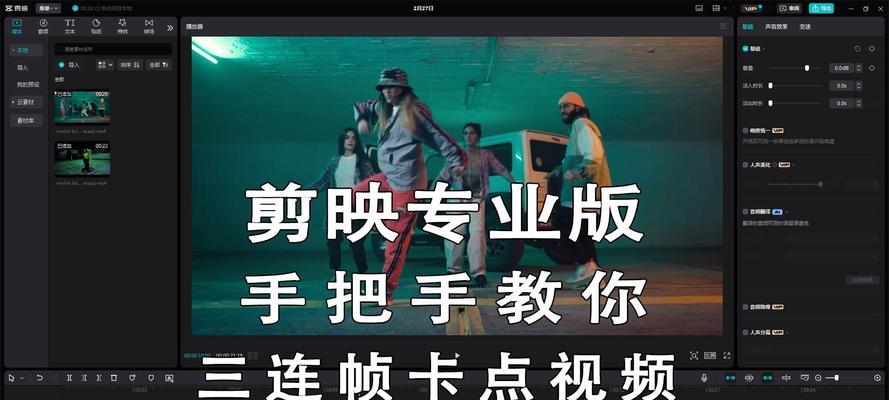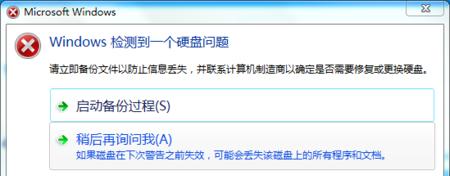随着电脑的普及和应用范围的扩大,很多人都遇到过电脑驱动显示问号错误的问题。这个问题可能导致电脑无法正常工作,给用户带来很多困扰。本文将从根源和解决方法两个方面来分析电脑驱动显示问号错误,并提供一些实用的解决办法,帮助读者解决这个问题。
电脑驱动显示问号错误的定义和原因
当电脑上的驱动程序出现问题或者未正确安装时,设备管理器会显示一个黄色的问号图标,这就是电脑驱动显示问号错误。它通常是由以下原因引起的:1.驱动程序损坏或过时;2.驱动程序未正确安装;3.硬件设备故障。
电脑驱动显示问号错误的具体表现
1.在设备管理器中出现黄色的问号图标;
2.无法正常使用相关硬件设备;
3.电脑运行缓慢或出现卡顿现象。
解决电脑驱动显示问号错误的方法
1.更新驱动程序:可以通过设备管理器或者官方网站下载最新的驱动程序,然后进行更新安装;
2.卸载并重新安装驱动程序:通过设备管理器将有问题的驱动程序卸载,然后重新安装最新版本的驱动程序;
3.检查硬件连接:检查硬件设备是否连接正确,如果有松动或接触不良,可以重新连接一次;
4.执行系统修复:可以使用系统自带的修复工具进行修复,例如Windows系统的系统文件检查工具sfc/scannow;
5.恢复系统到之前的状态:如果驱动程序是在某个时间点上出现问题的,可以尝试将系统还原到那个时间点。
如何避免电脑驱动显示问号错误
1.定期检查更新驱动程序:保持驱动程序的最新状态,可以避免一些已知的问题;
2.注意安装驱动程序:在安装新硬件设备时,一定要按照官方的指引进行操作,避免出现驱动程序安装错误;
3.小心使用第三方工具:不要随便使用未知来源的驱动程序更新工具,以免造成更多的问题。
电脑驱动显示问号错误是一个常见的问题,但是通过合适的方法可以很容易地解决。本文介绍了电脑驱动显示问号错误的原因和解决方法,并给出了一些预防措施,希望能帮助读者解决这个问题,保持电脑的正常运行。同时,建议大家定期检查和更新驱动程序,以避免出现类似问题的发生。